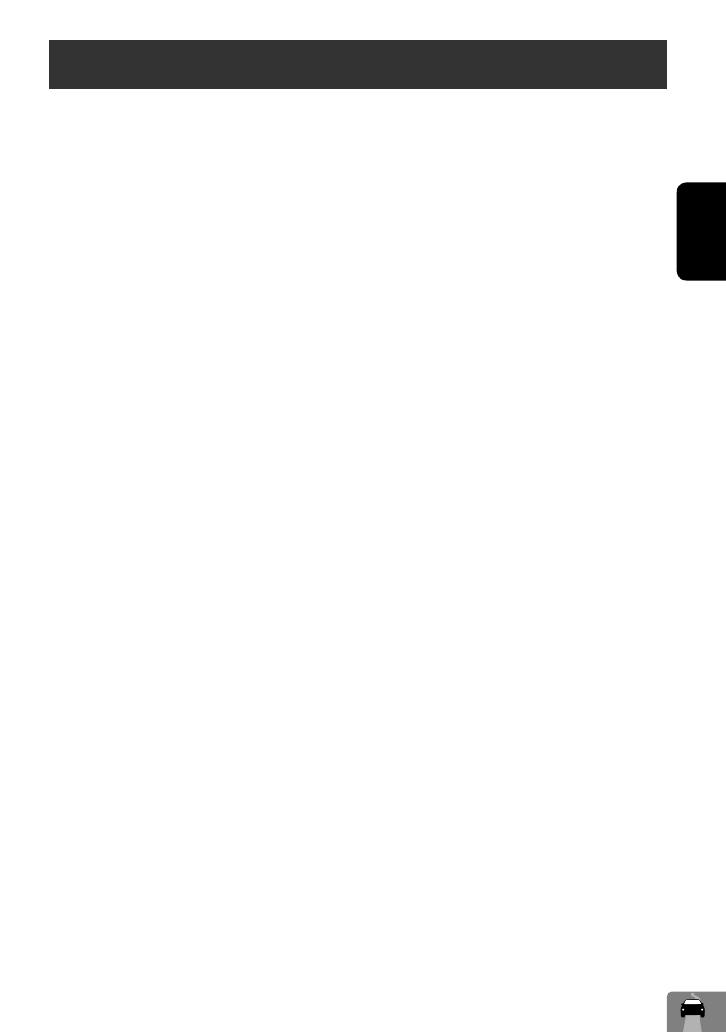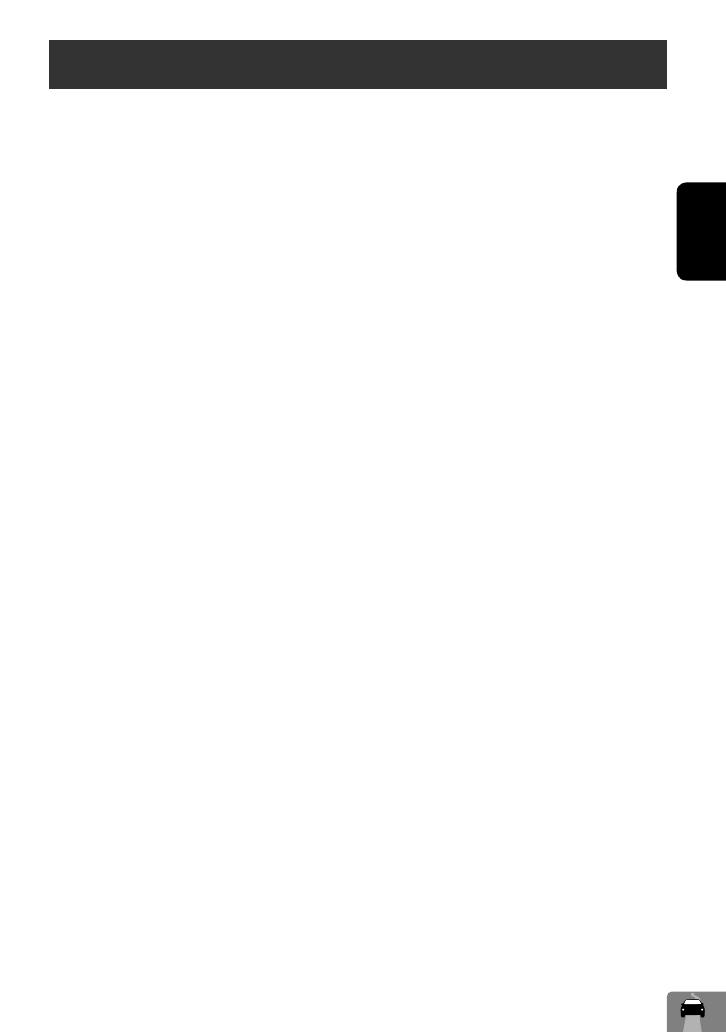
17
ESPAÑOL
Instrucciones de seguridad para el Sistema de navegación
INSTRUCCIONES DE SEGURIDAD
El uso del sistema de Navegación sólo está permitido
si las condiciones de tráfico son adecuadas y cuando
está absolutamente seguro de que no supone ningún
tipo de riesgos, impedimentos ni inconveniencias para
usted, sus pasajeros u otros usuarios de la carretera.
Siempre se deberán observar las prescripciones de los
Reglamentos de Tráfico por Carretera. No se deberá
ingresar el destino mientras conduce.
El sistema de Navegación sirve sólo como una
ayuda a la navegación. No exime al conductor de su
responsabilidad de conducir con cuidado y de juzgar las
condiciones del tráfico por sí mismo. Es posible que se
emitan instrucciones inadecuadas o incorrectas debido
a factores variables del tráfico. Por lo tanto, siempre
se deberán observar las señales y los reglamentos de
tráfico presentes. Asimismo, no se podrá utilizar el
sistema de Navegación como ayuda a la orientación
cuando la visibilidad sea deficiente.
Este sistema de Navegación debe utilizarse
exclusivamente para su propósito. El volumen del
autorradio/sistema de Navegación debe ajustarse de
manera tal que permita escuchar los ruidos exteriores.
La guía de navegación se realiza utilizando la base
de datos y, por consiguiente, es posible que no sea
aplicable a la situación actual debido a las condiciones
variables del tráfico (por ejemplo, cambio en las
carreteras de peaje, carreteras principales, tráfico de una
vía u otros reglamentos sobre el tráfico). En este caso,
observe las señales o reglamentos de tráfico vigentes.
•
Mientras conduce con el Sistema de Navegación
activado, observe atentamente las señales de tráfico. El
sistema de Navegación es sólo una ayuda. El conductor
debe decidir siempre si se va a utilizar o no la
información proporcionada. JVC no acepta ninguna
responsabilidad por la inexactitud de los datos
proporcionados por el sistema de Navegación.
•
La guía de tráfico está limitada solamente a
los vehículos de pasajeros. Los reglamentos y
recomendaciones especiales de conducción para otros
vehículos (ej. vehículos comerciales) no están incluidos.
• No opere la unidad mientras maneja.
Términos de licencia
Se le concede a usted una licencia no exclusiva para usar
la base de datos para uso personal. La presente licencia
no le autoriza para conceder sublicencias.
El uso de los datos está permitido solamente para este
sistema JVC específico. Se prohíbe la extracción o uso
adicional de partes significantes del contenido de la
base de datos, o copiar, modificar, adaptar, traducir,
analizar, descompilar o aplicar ingeniería inversa a
cualquier parte de la misma.
ADVERTENCIA:
Cuando conduce un vehículo en el tráfico, los
reglamentos del tráfico en carretera siempre tienen
prioridad. El sistema de Navegación es sólo una ayuda.
Pueden existir errores en los elementos/entradas de
datos individuales. En todo momento, el conductor debe
decidir si utiliza la información suministrada o no.
JVC no acepta ninguna responsabilidad por la
inexactitud de los datos proporcionados por el sistema
de Navegación.
© 2008 NAVTEQ Reservados todos los derechos.
ES_KW-NT1[J].indb 17ES_KW-NT1[J].indb 17 09.3.26 5:17:32 PM09.3.26 5:17:32 PM